Streamlit 데이터프레임 수정하기
Streamlit 데이터프레임 수정하기
Streamlit
Streamlit 데이터프레임 수정하기
Streamlit은 데이터 애플리케이션을 쉽게 만들 수 있게 해주는 파이썬 라이브러리입니다. 그중 st.data_editor는 사용자가 데이터를 직접 편집할 수 있도록 돕는 유용한 컴포넌트입니다. 이번 블로그 글에서는 st.data_editor의 기본적인 사용법과 간단한 예제를 소개하겠습니다.
st.data_editor란?
st.data_editor는 데이터프레임 형태의 데이터를 테이블로 보여주고, 사용자가 이를 인터랙티브하게 편집할 수 있도록 해주는 Streamlit의 기능입니다. 사용자는 데이터를 직접 수정, 추가 또는 삭제할 수 있으며, 이러한 변경 사항은 실시간으로 반영됩니다.
기본 사용법
st.data_editor의 기본 사용법은 다음과 같습니다:
import streamlit as st
import pandas as pd
# 초기 데이터 생성
data = {
'이름': ['Alice', 'Bob', 'Charlie'],
'나이': [24, 30, 22],
'도시': ['서울', '부산', '대구']
}
df = pd.DataFrame(data)
# 데이터 편집기 생성
edited_df = st.data_editor("데이터 편집기", df)위 코드를 실행하면 기본적인 데이터 편집기 UI가 나타납니다. 사용자는 이름, 나이, 도시 정보를 편집할 수 있습니다. 더 실용적인 예제로 학생 정보를 관리하는 웹 애플리케이션을 만들어보겠습니다.
1. 초기 데이터프레임 생성
import streamlit as st
import pandas as pd
# 초기 학생 데이터 생성
data = {
'이름': ['Alice', 'Bob', 'Charlie'],
'나이': [20, 22, 21],
'전공': ['컴퓨터공학', '수학', '물리학']
}
df = pd.DataFrame(data)2. 데이터 편집기 추가
# 데이터 편집기 생성
st.title("학생 정보 관리")
edited_df = st.data_editor("학생 정보 편집", df)3. 변경된 데이터 처리
편집된 데이터를 처리하기 위해, 사용자가 ‘저장’ 버튼을 클릭하면 변경된 데이터프레임을 출력할 수 있습니다.
if st.button("저장"):
st.success("데이터가 성공적으로 저장되었습니다!")
st.write(edited_df)전체 코드 예제
아래는 전체 코드를 통합한 예제입니다.
import streamlit as st
import pandas as pd
# 초기 학생 데이터 생성
data = {
'이름': ['Alice', 'Bob', 'Charlie'],
'나이': [20, 22, 21],
'전공': ['컴퓨터공학', '수학', '물리학']
}
df = pd.DataFrame(data)
# 데이터 편집기 생성
st.title("학생 정보 관리")
edited_df = st.data_editor(df)
# 저장 버튼 및 데이터 출력
if st.button("저장"):
st.success("데이터가 성공적으로 저장되었습니다!")
st.write(edited_df)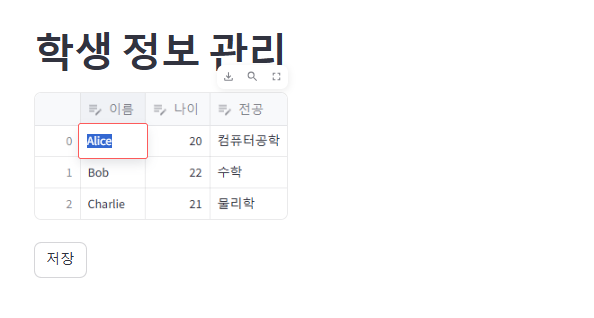
- st.data_editor(df): 데이터프레임 df를 편집할 수 있는 테이블을 생성합니다. 사용자는 이 테이블을 통해 데이터를 직접 수정할 수 있습니다. 수정된 데이터는 edited_df에 저장됩니다.
- st.write(edited_df): 편집된 데이터프레임을 화면에 출력합니다. 사용자가 편집한 내용을 확인할 수 있습니다.
- st.button(“저장”): “저장” 버튼을 생성합니다. 사용자가 이 버튼을 클릭하면 아래의 코드가 실행됩니다.
- 데이터프레임의 수정 : 저장된 데이터 프레임이 변경되면 앱은 재 실행됩니다. 재 실행 시 button element는 false를 return하기 때문에
edited_df는 저장을 누를 때만 화면에 출력됩니다.
<h3>카테고리 다른 글</h3>| Date | Title | Author |
|---|---|---|
| Sep 21, 2024 | Streamlit 멀티 select 사용하기 | |
| Sep 21, 2024 | Streamlit selectbox를 사용하기 | |
| Sep 19, 2024 | Streamlit fragments 사용하기 | |
| Sep 19, 2024 | Streamlit form 사용하기 | |
| Sep 19, 2024 | Streamlit fragments 사용하기 | |
| Sep 18, 2024 | Streamlit docker로 배포하기 | |
| Sep 18, 2024 | Streamlit 실시간 업데이트 사용하기 | |
| Sep 18, 2024 | Streamlit에서 다이얼로그 사용하기 | |
| Sep 18, 2024 | Streamlit의 유지보수와 디버깅 팁 | |
| Sep 17, 2024 | Streamlit cache_resource 사용하기 | |
| Sep 16, 2024 | Streamlit cache 사용하기 | |
| Sep 15, 2024 | Streamlit 데이터프레임 선택하기 | |
| Sep 14, 2024 | Streamlit 다중 page 구성하기 | |
| Sep 13, 2024 | Streamlit Session_state 사용하기 | |
| Sep 12, 2024 | Streamlit을 활용한 기본 시각화 도구 | |
| Sep 12, 2024 | Streamlit에 Plotly 차트 적용하기 | |
| Sep 11, 2024 | Streamlit에서 파일 업로드하기 | |
| Sep 11, 2024 | Streamlit에 SQLite 데이터베이스 적용 | |
| Sep 10, 2024 | Streamlit UI 컴포넌트 소개 | |
| Sep 9, 2024 | Streamlit 사용 사례 | |
| Sep 9, 2024 | Streamlit 설치 및 환경설정 | |
| Sep 9, 2024 | Streamlit 애플리케이션 구조 이해 | |
| Sep 9, 2024 | Streamlit layout 설정하는 방법 | |
| Sep 8, 2024 | Streamlit이란 무엇인가요? | |
| Sep 6, 2024 | Streamlit Cloud로 앱 배포하기 |
No matching items